|
除ن؛† RESTم€پGraphQLه’ŒWebSocket请و±‚ن¹‹ه¤–,Postman è؟کهڈ¯ن»¥ن½؟用 SOAP(ن¸€ç§چن¸ژه¹³هڈ°و— ه…³çڑ„و¶ˆوپ¯ن¼ 递هچڈ议规范)è؟›è،Œ
HTTP 调用م€‚
ن»¥ن¸‹و¥éھ¤وک¾ç¤؛ن؛†ه¦‚ن½•هœ¨ Postman ن¸هڈ‘ه‡؛ SOAP 请و±‚م€‚
输ه…¥و‚¨çڑ„ SOAP 端点
1 هœ¨ Postman ن¸و‰“ه¼€ن¸€ن¸ھو–°çڑ„请و±‚选é،¹هچ،,ه¹¶هœ¨هœ°ه€ه—و®µن¸è¾“ه…¥و‚¨çڑ„ SOAP 端点 URLم€‚
2 ن»ژ请و±‚و–¹و³•ن¸‹و‹‰هˆ—è،¨ن¸é€‰و‹©POST م€‚
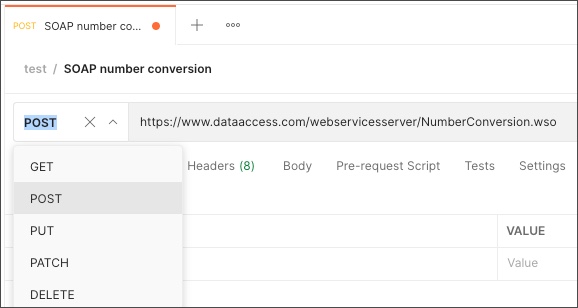
ن¾‹ه¦‚,ه°è¯•ن»¥ن¸‹ç«¯ç‚¹ URLï¼ڑ
https://www.dataaccess.com
/webservicesserver/NumberConversion.wso
|
و¤ SOAP 端点ه°†و•°ه€¼و›´و”¹ن¸؛ه…¶و–‡وœ¬ç‰و•ˆé،¹ï¼Œن¾‹ه¦‚ه°†ه€¼â€œ500â€و›´و”¹ن¸؛“ن؛”百â€م€‚
ه¦‚وœو‚¨وƒ³وں¥çœ‹ه…¶ن»– SOAP 请و±‚ç¤؛ن¾‹ï¼Œè¯·وں¥çœ‹Public SOAP APIs集هگˆم€‚
و·»هٹ و£و–‡و•°وچ®
1 هœ¨Body选é،¹هچ،ن¸ï¼Œé€‰و‹©rawه¹¶ن»ژن¸‹و‹‰هˆ—è،¨ن¸é€‰و‹©XML م€‚
2 هœ¨و–‡وœ¬è¾“ه…¥هŒ؛هںںن¸è¾“ه…¥و‚¨çڑ„ XMLم€‚
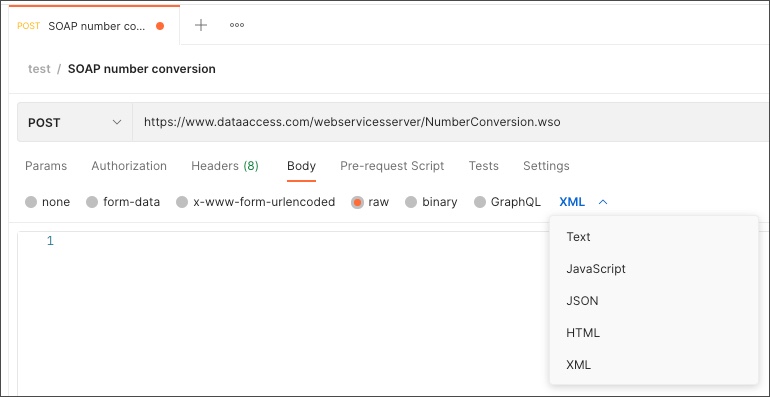
ه¦‚وœè¦پوµ‹è¯•ن¸ٹن¸€èٹ‚ن¸ن½؟用çڑ„و•°ه—转وچ¢ SOAP API,请هœ¨و–‡وœ¬è¾“ه…¥هŒ؛هںں输ه…¥ن»¥ن¸‹ XMLï¼ڑ
<?xml version="1.0" encoding="utf-8"?>
<soap:Envelope xmlns:soap="
http://schemas.xmlsoap.org/soap/envelope/">
<soap:Body>
<NumberToWords xmlns="http://
www.dataaccess.com/webservicesserver/">
<ubiNum>500</ubiNum>
</NumberToWords>
</soap:Body>
</soap:Envelope>
|
و‚¨çڑ„请و±‚و£و–‡ه؟…é،»هŒ…هگ«ç«¯ç‚¹è¦پو±‚çڑ„ SOAP Envelopeم€پHeaderه’ŒBodyو ‡ç¾ï¼Œن»¥هڈٹن»»ن½•ه‘½هگچç©؛é—´م€‚و•°وچ®ه؛”هŒ…و‹¬و“چن½œçڑ„هگچ称,ن»¥هڈٹو‚¨éœ€è¦پهڈ‘ه¸ƒهˆ°وœچهٹ،çڑ„ن»»ن½•ه€¼م€‚
设置و‚¨çڑ„请و±‚و ‡ه¤´
ه½“و‚¨é€‰و‹© XML و£و–‡ç±»ه‹و—¶ï¼ŒPostman ن¼ڑè‡ھهٹ¨و·»هٹ application/xml. ن½†و ¹وچ®و‚¨çڑ„وœچهٹ،وڈگن¾›ه•†ï¼Œو‚¨هڈ¯èƒ½éœ€è¦پtext/xmlن¸€ن؛›
SOAP 请و±‚م€‚و£€وں¥و‚¨çڑ„ SOAP وœچهٹ،ن»¥ç،®ه®ڑه“ھن¸ھو ‡ه¤´وک¯هگˆé€‚çڑ„م€‚ه¦‚وœو‚¨éœ€è¦پtext/xmlو ‡ه¤´ï¼Œهˆ™éœ€è¦پ覆盖
Postman و·»هٹ çڑ„é»ک认设置م€‚
ه¦‚وœو‚¨è·ںéڑڈو•°ه—转وچ¢ SOAP API ç¤؛ن¾‹ï¼Œو‚¨éœ€è¦په°†ه†…ه®¹ç±»ه‹و ‡ه¤´و›´و”¹ن¸؛text/xml.
1 و‰“ه¼€è¯·و±‚و ‡ه¤´م€‚ه¦‚وœè‡ھهٹ¨ç”ںوˆگçڑ„و ‡é¢ک被éڑگè—ڈ,请选و‹©é€ڑçں¥ن»¥وک¾ç¤؛ه®ƒن»¬م€‚
2 هڈ–و¶ˆé€‰و‹©Content-Type邮递ه‘کè‡ھهٹ¨و·»هٹ çڑ„و ‡é¢کم€‚
3 Content-Typeهœ¨Keyه—و®µه’ŒValuetext/xmlه—و®µن¸و·»هٹ ن¸€ن¸ھو–°è،Œم€‚
4 SOAPActionهœ¨Keyه—و®µه’ŒValue"#MethodName"ه—و®µن¸ن¸؛و ‡é¢کو·»هٹ و–°è،Œ
م€‚(ه¼•هڈ·وک¯ه؟…需çڑ„م€‚)ه¦‚وœو²،وœ‰و¤و ‡ه¤´ï¼Œوœچهٹ،ه°†è؟”ه› 500م€‚
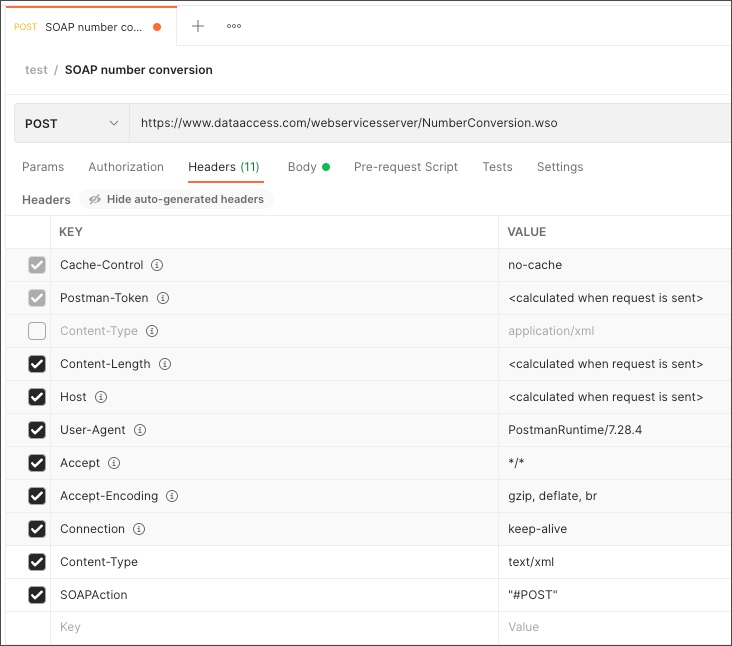
هڈ‘é€پو‚¨çڑ„请و±‚
1 选و‹©هڈ‘é€پن»¥è°ƒç”¨ SOAP وœچهٹ،م€‚ه¦‚وœو‚¨çڑ„ه‘¼هڈ«وˆگهٹں,و‚¨ه°†هœ¨ Postman çڑ„ن¸‹و–¹é€‰é،¹هچ،ن¸çœ‹هˆ°ه“چه؛”م€‚
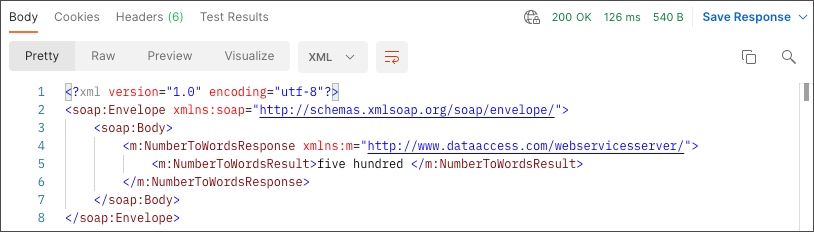
ن¸‹ن¸€و¥
وں¥çœ‹ه…¬ه…± SOAP API集هگˆï¼Œن؛†è§£هڈ¯ن»¥هœ¨ Postman ن¸ه°è¯•çڑ„ç¤؛ن¾‹è¯·و±‚م€‚
|
